كيفية الانضمام إلى جهاز كمبيوتر يعمل بنظام Windows 10 إلى مجال

توفر المجالات تسجيل دخول مستخدم واحد من أي جهاز كمبيوتر متصل بالشبكة داخل محيط الشبكة. إليك كيفية الانضمام إلى عميل Windows 10 إلى مجال.
توفر الشبكة المستندة إلى المجال مركزيةإدارة شبكة كاملة من جهاز كمبيوتر واحد يسمى الخادم. توفر المجالات تسجيل دخول مستخدم واحد من أي جهاز كمبيوتر متصل بالشبكة داخل محيط الشبكة. يمكن للمستخدمين الوصول إلى الموارد التي لديهم الإذن المناسب لها. بينما لا أريد الخوض في تعقيدات شبكات المجال ، يمكنك معرفة المزيد عن طريق الاتصال بمسؤول الشبكة إذا كنت تواجه صعوبات في الاتصال بمجال مكان عملك.
للانضمام إلى مجال ، يجب أولاً التأكد من حصولك على المعلومات والموارد التالية:
- حساب مستخدم على المجال ، هذه المعلومات التي يمكنك الحصول عليها من مسؤول الشبكة.
- اسم المجال.
- كمبيوتر يشغل إصدارات Windows 10 Pro أو Enterprise / Education
- يجب أن تعمل وحدة تحكم المجال بنظام التشغيل Windows Server 2003 (المستوى الوظيفي أو الأحدث).
- لقد اكتشفت أثناء الاختبار أن Windows 10 لا يدعم Windows 2000 Server Domain Controllers.
انضم إلى جهاز كمبيوتر يعمل بنظام Windows 10 أو إلى مجال
على ويندوز 10 كمبيوتر انتقل إلىالإعدادات> النظام> حول ثم انقر فوق الانضمام إلى مجال.
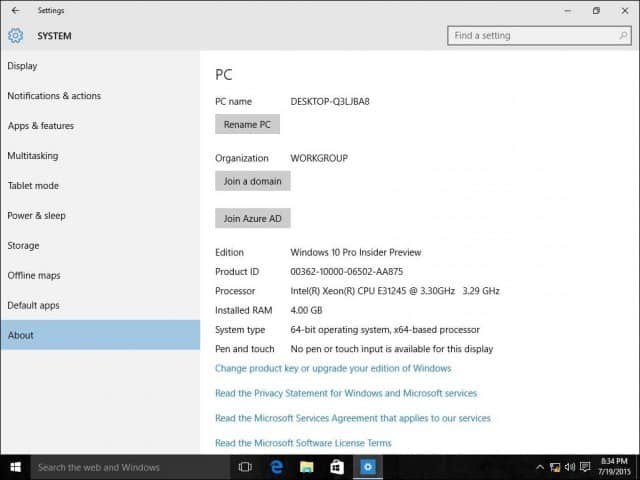
أدخل اسم المجال وانقر فوق "التالي". يجب أن يكون لديك معلومات المجال الصحيحة ، ولكن إذا لم يكن كذلك ، فاتصل بمسؤول الشبكة.
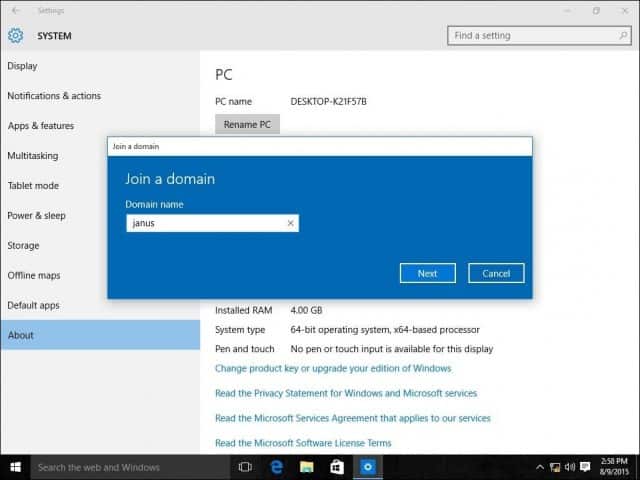
أدخل معلومات الحساب التي يتم استخدامها للمصادقة على المجال ، ثم انقر فوق "موافق".
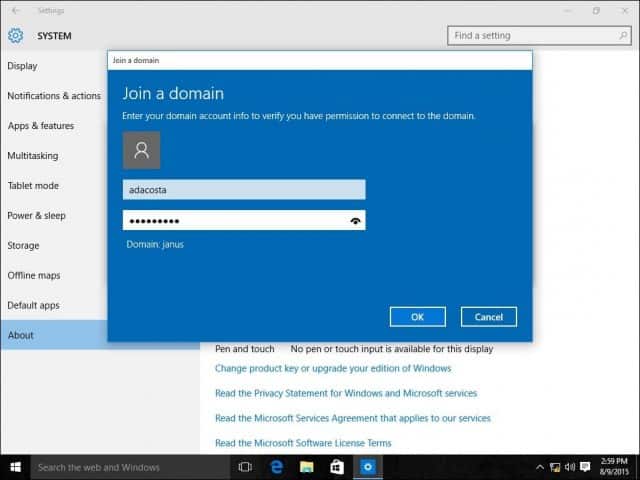
انتظر حتى تتم مصادقة جهاز الكمبيوتر الخاص بك على المجال.
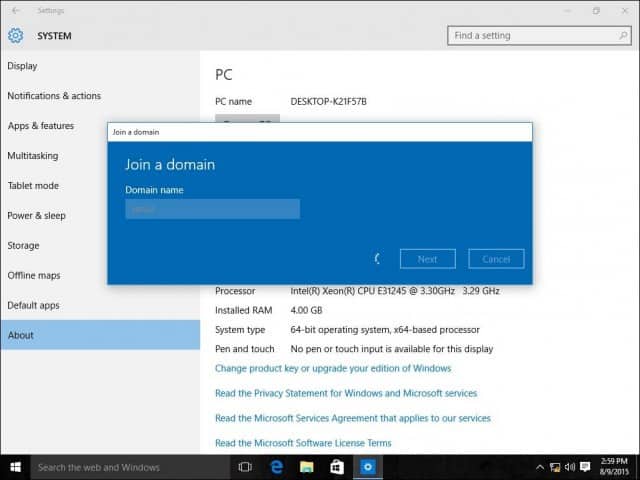
انقر فوق "التالي" عندما ترى هذه الشاشة.
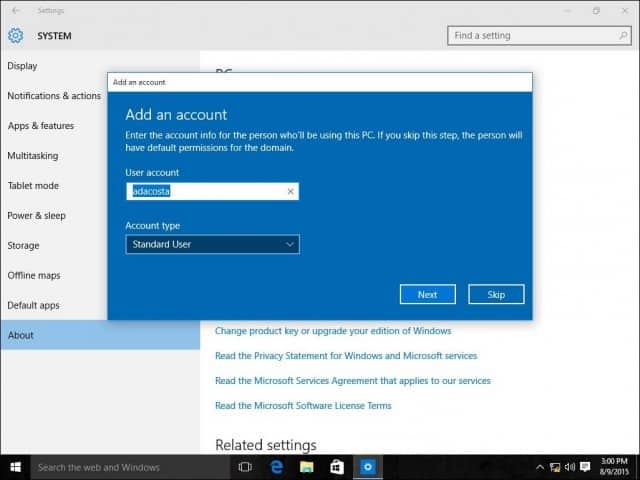
ثم ستحتاج إلى إعادة التشغيل لإكمال العملية.
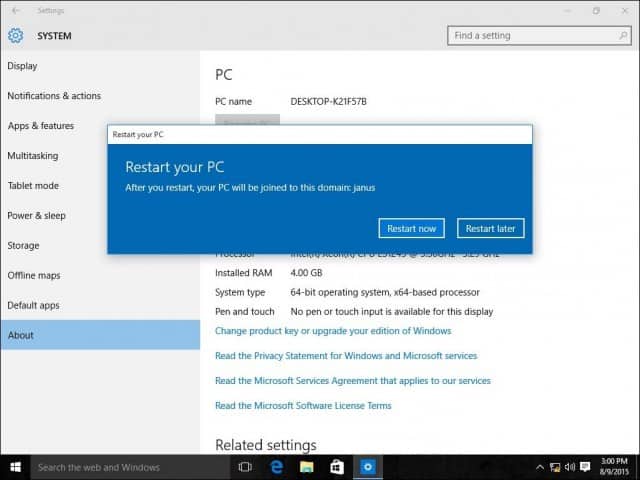
عند ظهور شاشة تسجيل الدخول ، ستلاحظ ظهور حساب DOMAINUser. أدخل كلمة المرور الخاصة بك وسوف يتم تسجيل دخولك الآن إلى المجال الخاص بك.
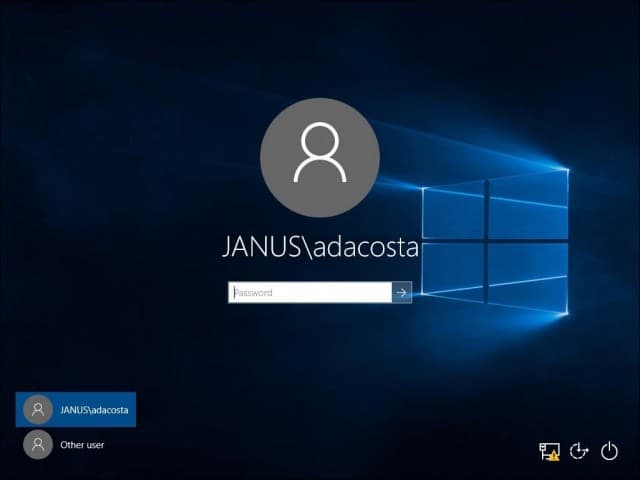
ستلاحظ أنه بمجرد اتصالك بالمجال ، فإن إعداد "حول" الخاص بك لم يعد خيارات القائمة التي تم تقديمها من قبل. وذلك لأن جهاز الكمبيوتر الخاص بك تدار مركزيا من قبل الخادم.
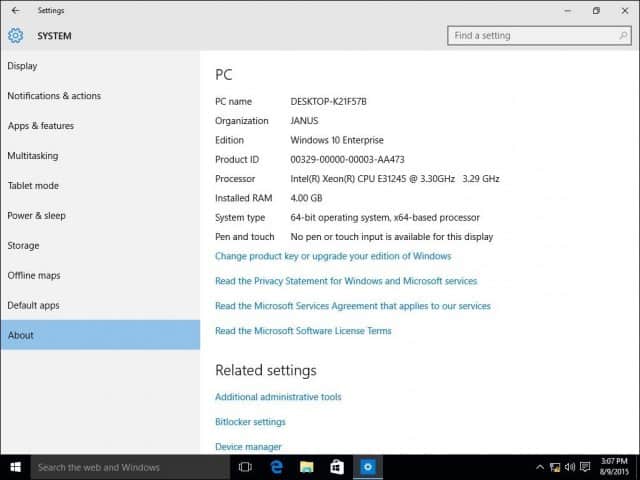
ترك المجال أو تسجيل الدخول إلى حسابك المحلي
إذا دعت الحاجة إلى المكان الذي تحتاج إلى تركالمجال أو تسجيل الدخول إلى حسابك المحلي ، يمكنك القيام بذلك بسهولة. قم بتسجيل الدخول إلى حسابك المحلي أثناء انضمام الكمبيوتر الخاص بك إلى مجال. تسجيل الخروج من جهازك في شاشة تسجيل الدخول ، حدد مستخدم "الآخر".
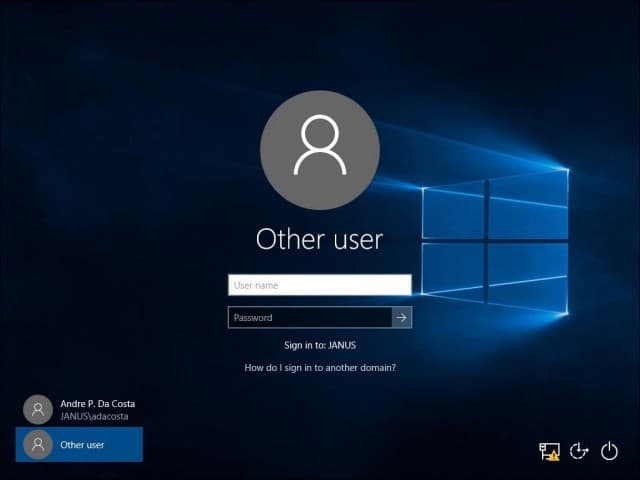
أدخل اسم الجهاز متبوعًا بخط مائل عكسي ثم حساب المستخدم المحلي كما هو موضح أدناه.
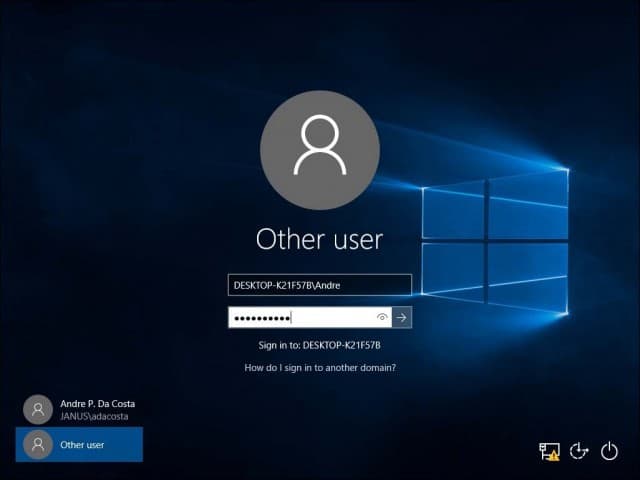
اترك المجال
لترك المجال ، قم بتسجيل الدخول إلى حسابك المحلي ، انقر فوق "نعم" ابدأ> إعدادات> النظام> حول ثم حدد قطع الاتصال من المؤسسة.
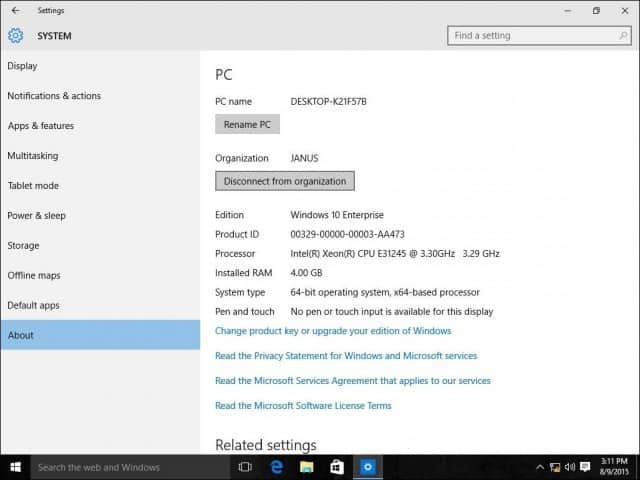
يرجى ملاحظة أنه عند انضمامك إلى مجال ، قد تتم مطالبتك بتغيير كلمة المرور الخاصة بك عند تسجيل الدخول الأول.
![انضم إلى مجال Windows Active Directory مع Windows 7 أو Vista [كيف]](/images/vista/join-an-active-directory-windows-domain-with-windows-7-or-vista-how-to.png)






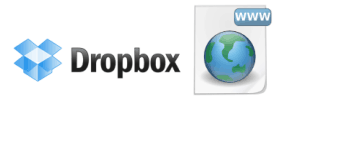


اترك تعليقا